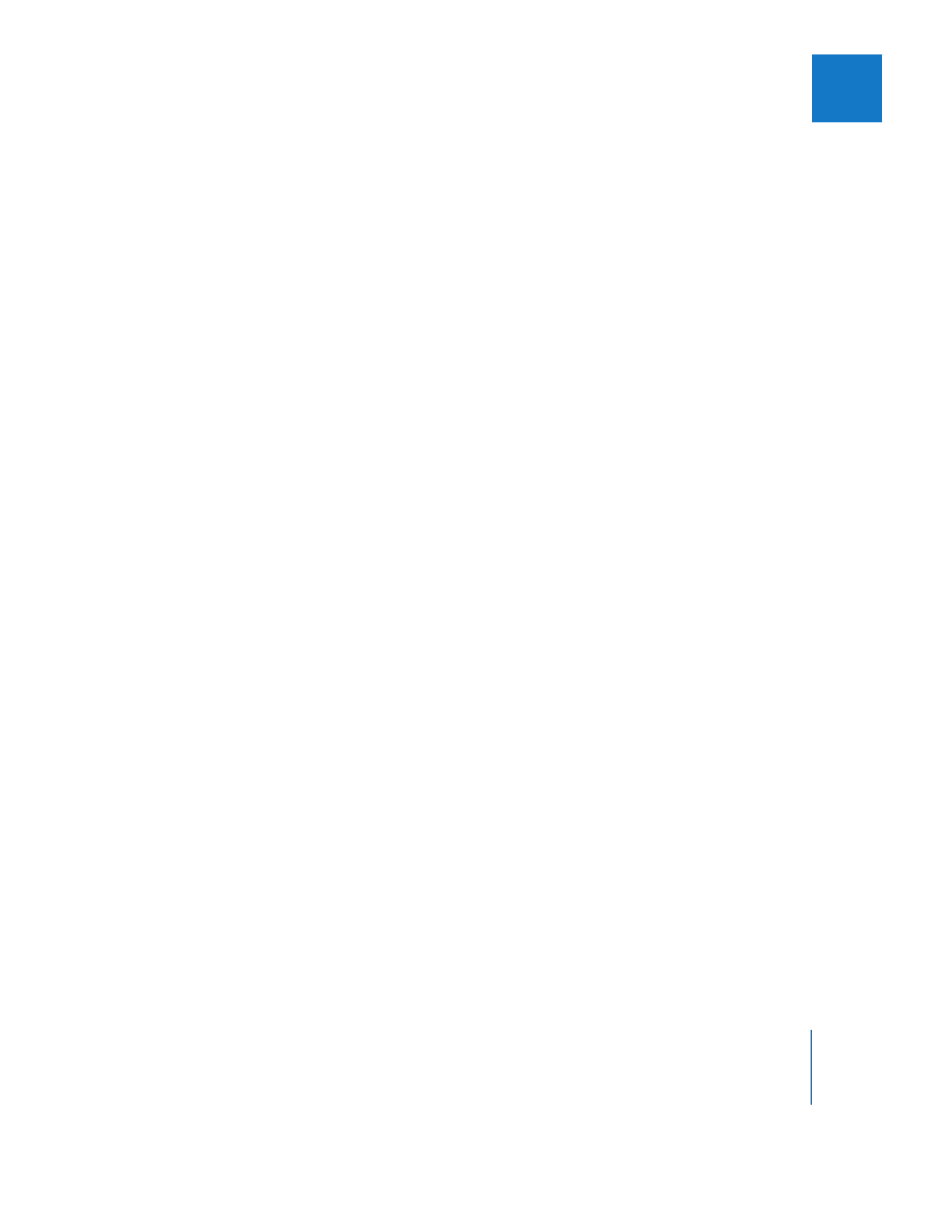
Endlosschleife zum Mischen jeder Spur
Sie können einen Abschnitt des Fensters „Timeline“ für die Wiedergabe als Endlosschleife
konfigurieren. So können Sie jede einzelne Spur mischen, ohne die Wiedergabe stoppen
zu müssen. Während die Wiedergabe des Abschnitts Ihrer Sequenz immer wieder von
Neuem beginnt, können Sie die Spurpegel mit den verschiedenen Spur-Fadern einstel-
len und Keyframes anpassen (bzw. überschreiben), bis Ihre Mischung perfekt ist.
Gehen Sie wie folgt vor, um die Automatisierung aufzunehmen, während das Projekt
in einer Endlosschleife abgespielt wird:
1
Aktivieren Sie die Taste „Audio-Keyframes aufnehmen“ in der Symbolleiste oben im Bereich
„Audio Mixer“.
∏
Tipp:
Bei Bedarf können Sie die Taste „Audio-Keyframes aufnehmen“ auch während der
Wiedergabe aktivieren oder deaktivieren.
2
Legen Sie die In- und Out-Punkte im Fenster „Canvas“ oder „Timeline“ fest.
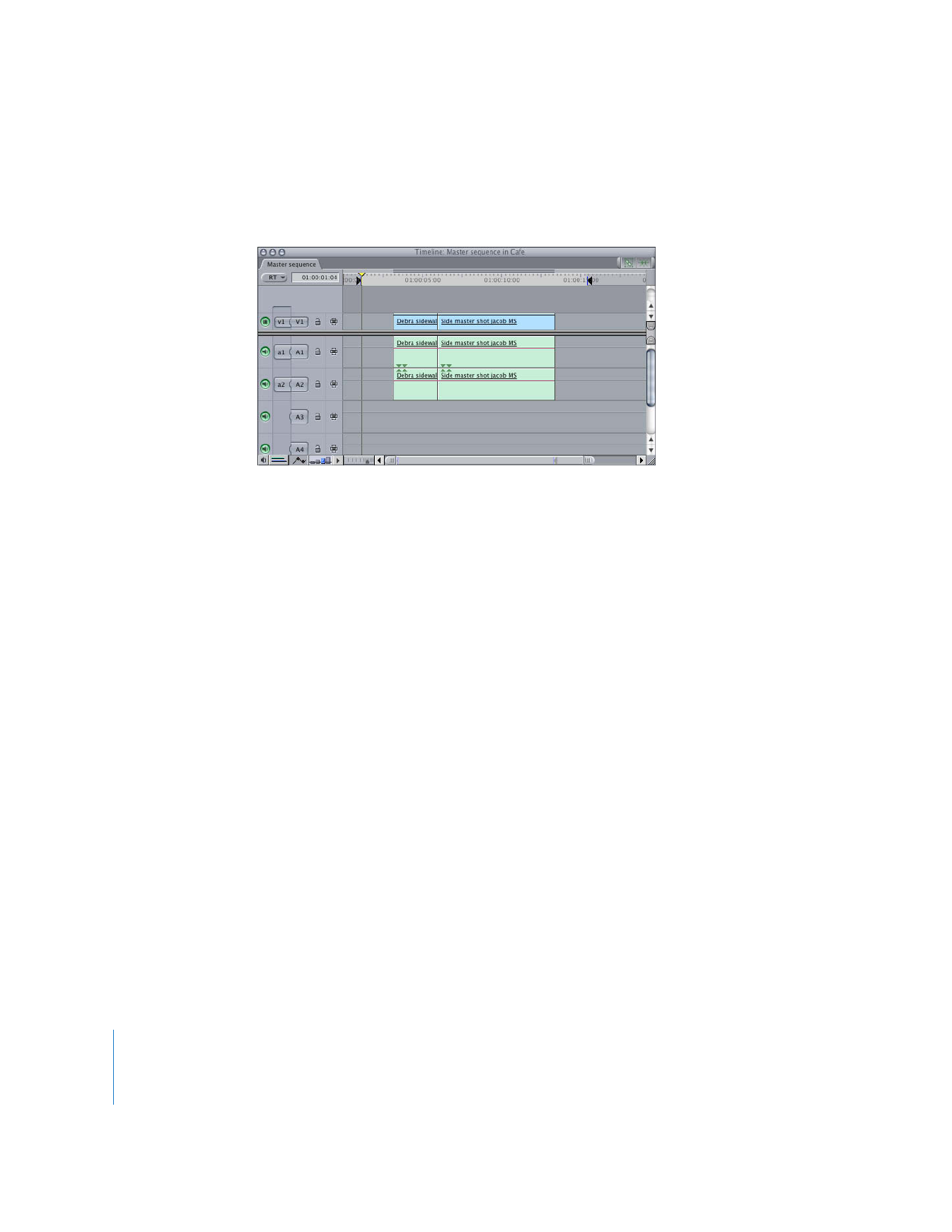
106
Teil I
Audioabmischung
Es empfiehlt sich, In- und Out-Punkte einige Sekunden früher bzw. später zu setzen als es
vom Material her notwendig wäre. So haben Sie etwas mehr Zeit, die Steuerelemente zu
bedienen, bevor Sie an den Anfang oder das Ende des in der Schleife ablaufenden Mate-
rials gelangen. Andernfalls besteht die Gefahr, zuvor konfigurierte Keyframes zu über-
schreiben, wenn die Wiedergabe auf den In-Punkt zurückgesetzt wird.
3
Wählen Sie „Endlosschleife“ aus dem Menü „Anzeigen“, um die Wiedergabe als Endlos-
schleife zu aktivieren.
4
Zum Starten der Wiedergabe Ihrer Endlosschleife wählen Sie „Markieren“ > „Wieder-
gabe“ > „In- bis Out-Punkt“ (oder drücken Sie die Tastenkombination „Umschalt-Ü).
5
Platzieren Sie den Zeiger über einen Fader- oder Balanceregler, den Sie anpassen
möchten. Drücken und halten Sie die Maustaste, um mit der Aufnahme der Keyframes
zu beginnen.
6
Halten Sie die Maustaste gedrückt, um die Aufnahme der Mixer-Automatisierung fort-
zusetzen. Bewegen Sie das zum Anpassen der Audio- oder Balancepegel des Clips aus-
gewählte Steuerelement in Echtzeit, während die Wiedergabe weiterläuft.
7
Wenn Sie die gewünschte Anpassung abgeschlossen haben, lassen Sie die Maustaste
los, um die Keyframe-Aufnahme zu stoppen.
Die Sequenz wird weiter abgespielt, und die Steuerelemente für Fader und Balancereg-
ler nehmen wieder die ursprünglich eingestellten Werte an. Bei erneutem Beginn der
Wiedergabe in der Schleife können Sie auf ein anderes Steuerelement klicken, um wei-
tere Anpassungen an Clips in anderen Spuren vorzunehmen. Sie können auch Ände-
rungen an Clips in bereits abgemischten Spuren vornehmen.
Hinweis:
Neue Änderungen mittels Bewegen von Fader- oder Balancereglern über-
schreiben die zuvor eingestellten Pegel.
8
Wenn Sie alle Anpassungen abgeschlossen haben, stoppen Sie die Wiedergabe.
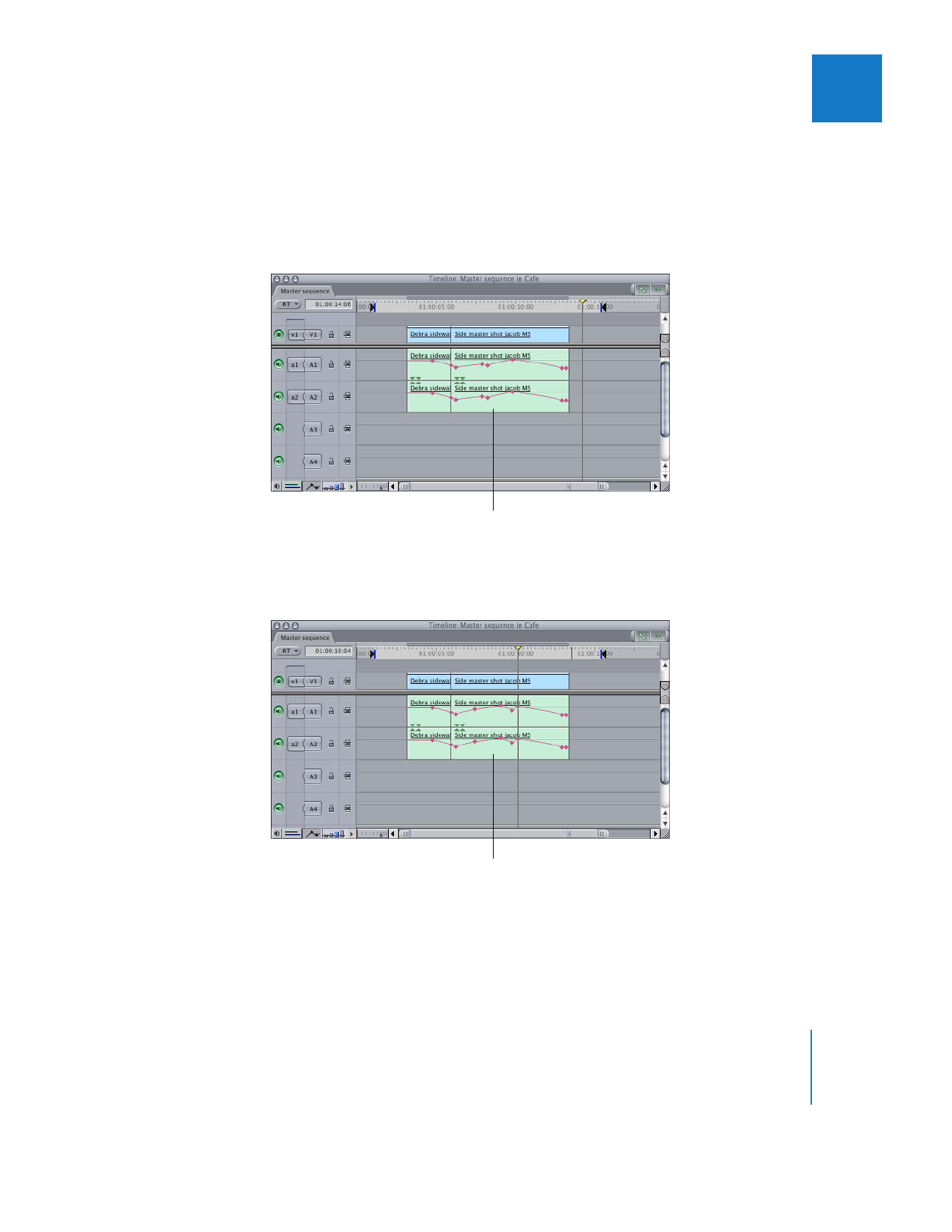
Kapitel 5
Verwenden des Bereichs „Audio Mixer“
107
I
Wenn die Aufzeichnung der Keyframes stoppt, bevor das Ende eines Clips erreicht ist,
hängen Audio- bzw. Balancepegel des verbleibenden Restclips davon ab, ob in dem
Clip bereits Keyframes enthalten waren oder nicht.
 Wenn vor der Aufnahme der Keyframes keine Keyframes im Clip vorhanden waren: Der
Audiopegel oder die Balanceüberlagerung bleiben für die restliche Dauer dieses
Clips auf dem Pegelwert des zuletzt aufgenommenen Keyframes.
 Wenn vor der Aufnahme der Keyframes bereits Keyframes im Clip vorhanden waren: Der
Audiopegel oder die Balancewerte werden vom Pegelwert des zuletzt aufgenomme-
nen Keyframes zum Pegelwert des nächsten Keyframes interpoliert.
Wiedergabe wird hier gestoppt.
Wiedergabe wird hier gestoppt.
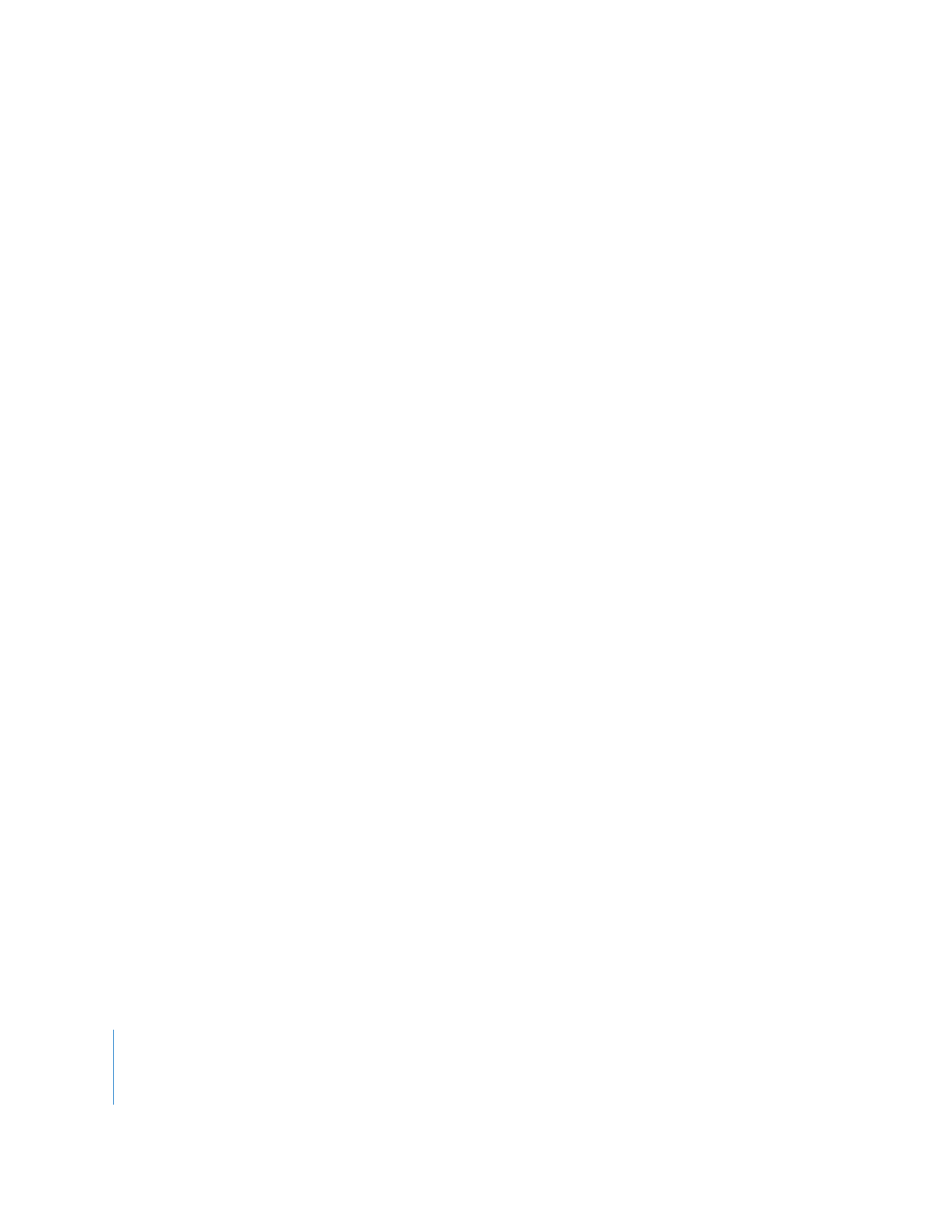
108
Teil I
Audioabmischung